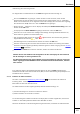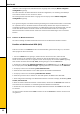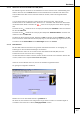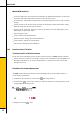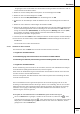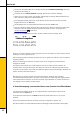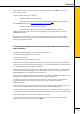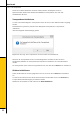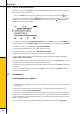User manual
timeCard 6
50
Drücken Sie den Softkey 2 bis Sie im Display den Menüpunkt Schlüsselverwaltung sehen und
drücken Sie den Softkey 1.
Im Display wird nun Neuer Schlüssel angezeigt. Drücken Sie erneut den Softkey 1.
Geben Sie nun an der Tastatur eine zufällige und beliebige 32-stellige Zahlenkombination ein,
diese stellt Ihren geheimen Terminalschlüssel dar.
Eine eingegebene Ziffer können Sie mit der C-Taste löschen. Zum Löschen der gesamten
Eingabe drücken Sie die CLR-Taste.
Zum Bestätigen Ihres Terminalschlüssels drücken Sie zweimal die OK-Taste.
Nach der Initialisierung des Terminals wird automatisch der Ablauf zur Erstellung eines Admin
Ausweises und eines zugehörigen Backup-Ausweises gestartet. Dieser Vorgang wird im
nächsten Unterkapitel beschrieben.
Falls Sie das timeCard Menü verlassen möchten, drücken Sie dreimal die C-Taste.
Notieren Sie sich den Schlüssel oder fotografieren Sie ihn vom Display ab und archivieren Sie die
Unterlagen an einem gesicherten Ort.
Aus Sicherheitsgründen wird dieser Schlüssel nicht im PC gespeichert und kann auch nicht wieder
angezeigt werden!
Bei der Verwendung von mehreren Terminals muss immer der gleiche Terminalschlüssel
eingegeben werden!
Dies hat den Hintergrund, dass auf die Ausweise, die Sie an einem Terminal erstellen, der
Schlüssel dieses Terminals übertragen wird. Wenn Sie nun bei der Initialisierung eines weiteren
Terminals in Ihrem System einen anderen Schlüssel vergeben, können die bisherigen Ausweise mit
diesem Terminal nicht kommunizieren.
Bitte beachten Sie bei der Vergabe Ihres Terminalschlüssels unbedingt, eine möglichst
uneinheitliche Zahlenkombination zu erstellen. Dies erschwert es einem Angreifer gegebenenfalls
Ihren Schlüssel durch Probieren zu erraten und damit eigene Ausweise zu erstellen, mit denen er
sich Zugang zu Ihrem System schaffen könnte.
2. Datenübertragung vom timeCard-Server zum Terminal im Offline-Modus
Voraussetzung für diesen Modus ist eine eingesteckte SD-/Transportkarte sowie eine SD-
Kartenleser am timeCard-Server.
Sie stellen diesen Modus unter timeCard-Menü/Online Modus indem Sie von ein auf aus
wechseln.
Bei korrekt eingesetzter SD-Karte erscheint unten links im Display ein Symbol "SD".
Die SD-Karte dient als Kommunikationsmedium für Buchungen, Mitarbeiterdaten und Projekte.
45